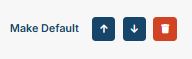Les produits d'une collection peuvent être organisés en sections. Les sections seront visibles sur la collection dans ESP+ ainsi que sur un site Web ESP+ si vous ajoutez la collection au site Web.
Pour créer des sections dans la collection, sélectionnez d'abord les produits que vous souhaitez dans votre première section et cliquez sur le bouton « Déplacer vers », puis sélectionnez le bouton Créer une nouvelle section.
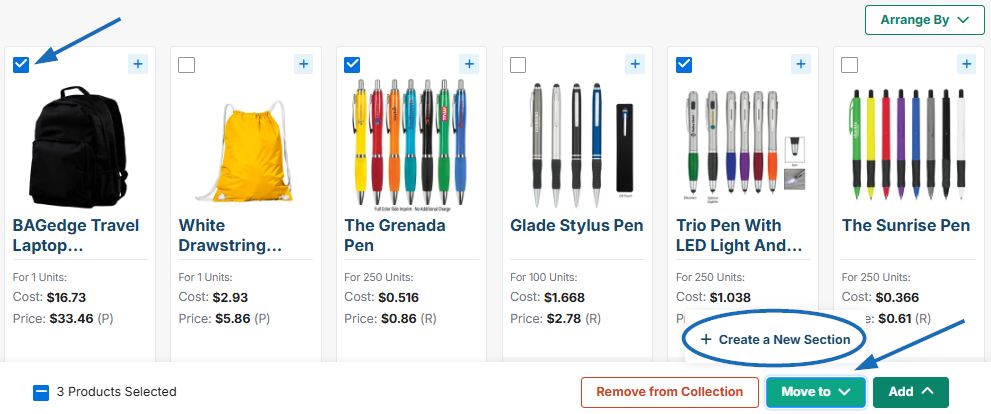
Dans le bouton Créer une nouvelle section, saisissez un nom de section. L'option Créer ma section par défaut sera automatiquement cochée, ce qui signifie que tous les articles ajoutés à la collection à partir de ce moment seront ajoutés directement à cette section. Si vous ne souhaitez pas que les produits soient ajoutés automatiquement à cette section, décochez cette case. Lorsque vous avez terminé, cliquez sur le bouton Créer une section.
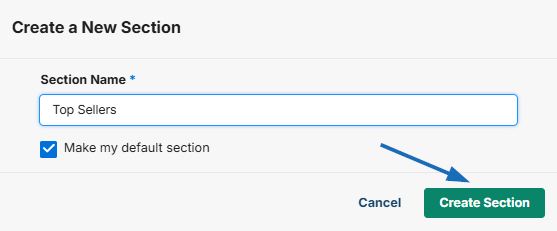
Une fois qu'une section a été créée, le nom de la section peut être mis à jour en cliquant sur l'icône en forme de crayon, en saisissant un nom mis à jour, puis en cliquant sur Enregistrer.
Les sections peuvent être réorganisées à l'aide des icônes en forme de flèche et supprimées en cliquant sur l'icône de la corbeille.
Remarque : l'icône de la corbeille sur la section par défaut sera grisée, car la section par défaut ne peut pas être supprimée.